Para definir un conjunto de propiedades
- En Espacio de herramientas, en la ficha Caja de herramientas, expanda Civil 3D 2016 Productivity Pack 2
 Conjuntos de propiedades. Haga doble clic en Definir conjuntos de propiedades.
Conjuntos de propiedades. Haga doble clic en Definir conjuntos de propiedades.
- En el cuadro de diálogo Administrador de estilos, haga clic con el botón derecho y seleccione Definiciones de conjuntos de propiedades
 Nuevo.
Nuevo.
- En el panel derecho, haga clic en la ficha General y escriba un nombre.
- Haga clic en la ficha Se aplica a; a continuación, seleccione los objetos a los que se puede aplicar esta propiedad.
Consejo: Para evitar alterar el rendimiento de la aplicación, se recomienda reducir la lista de objetos a los que se aplica el conjunto de propiedades.
- Haga clic en la ficha Definición y agregue propiedades manuales o automáticas al conjunto de propiedades.
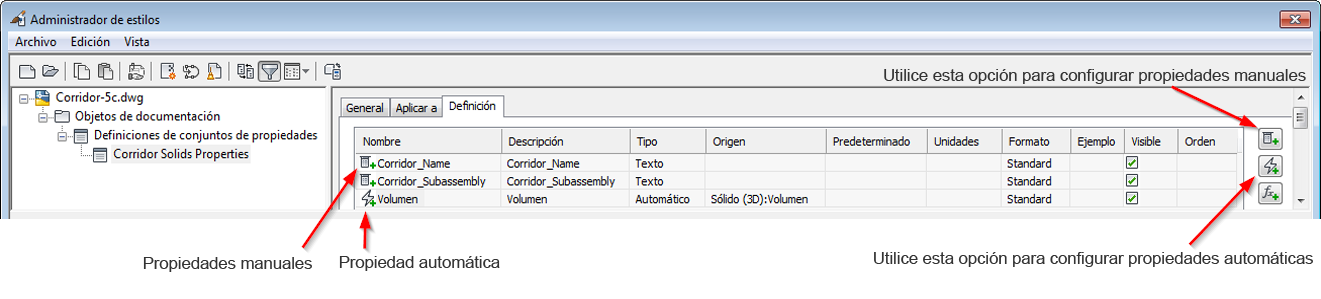
- Configure las propiedades según sea necesario:
- Utilice la columna Formato para especificar un formato para la propiedad.
Consejo: Para definir un formato nuevo, haga clic en el icono del filtro
 en la parte superior del Administrador de estilos para ver otras categorías. A continuación, con el botón derecho haga clic en Formatos de datos de propiedades
en la parte superior del Administrador de estilos para ver otras categorías. A continuación, con el botón derecho haga clic en Formatos de datos de propiedades  Nuevo para crear un formato nuevo.
Nuevo para crear un formato nuevo.
- Utilice la columna Orden para especificar el orden de aparición de las propiedades (por ejemplo, en la paleta Propiedades).
- Utilice la columna Formato para especificar un formato para la propiedad.
- Haga clic en Aceptar para cerrar el Administrador de estilos.
Para asignar un conjunto de propiedades a objetos y escribir valores de propiedad
- Seleccione los objetos del dibujo al que desea asignar el conjunto de propiedades.
- Abra la paleta Propiedades de AutoCAD.
- Haga clic en la ficha Datos extendidos.
- Haga clic en el botón Agregar conjuntos de propiedades
 .
.
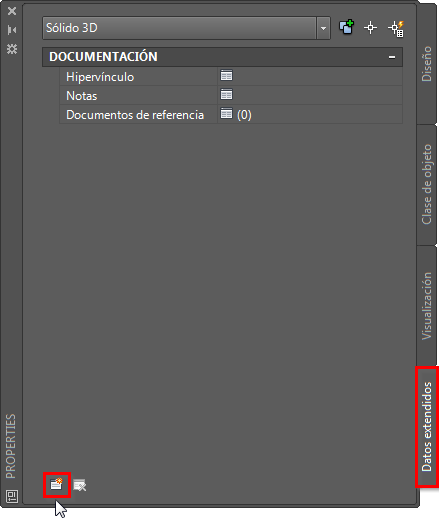 Nota: Si este botón no está activo, es decir, no se puede seleccionar, significa que no hay conjuntos de propiedades para poder aplicar a los tipos de objetos seleccionados; también puede suceder que ya se hayan aplicado todos los conjuntos de propiedades que pueden aplicarse a los tipos de objetos seleccionados.
Nota: Si este botón no está activo, es decir, no se puede seleccionar, significa que no hay conjuntos de propiedades para poder aplicar a los tipos de objetos seleccionados; también puede suceder que ya se hayan aplicado todos los conjuntos de propiedades que pueden aplicarse a los tipos de objetos seleccionados. - En el cuadro de diálogo Agregar conjuntos de propiedades, seleccione el conjunto de propiedades que desee asignar a los objetos y haga clic en Aceptar.
La ficha Datos extendidos se actualiza para mostrar el conjunto de propiedades seleccionadas.
- Introduzca manualmente valores de propiedad:
- Si los valores de propiedad se aplican a todos los objetos del conjunto de selección actual, introduzca los valores de propiedad en la ficha Datos extendidos.
- Si los valores de propiedad se aplican solo a un subconjunto de objetos, elimine la selección actual pulsando la tecla Esc; a continuación, cree un conjunto de selección de uno o varios objetos, e introduzca los valores de propiedad en la ficha Datos extendidos.
Para asignar automáticamente conjuntos de propiedades a objetos
Puede utilizar la variable AECPSDAUTOATTACH para controlar si los conjuntos de propiedades se asignan automáticamente a objetos nuevos, y si los conjuntos de propiedades nuevos o modificados se asignan automáticamente a objetos existentes.
Esta variable se puede especificar en cada dibujo. Está desactivada por defecto en las plantillas de AutoCAD Civil 3D.
- En la línea de comando, escriba AECPSDAUTOATTACH.
- Escriba Act para activar la variable.
Cuando esta variable está activada, todos los conjuntos de propiedades pertinentes se asignan a objetos nuevos a medida que se crean; por su parte, al crear o modificar los conjuntos de propiedades que afectan a objetos existentes de un dibujo, los conjuntos de propiedades nuevos o modificados se asignan a los objetos existentes.